shotcut如何给视频添加字幕?适合新手操作
软件云 人气:2在日常生活、工作中,很多人都喜欢拍视频作为宣传或者留念的资料。可是缺少了字幕的视频,在播放的时候,往往会让人感觉不太明白视频内容所要表达的真正意思。而且很多视频都是因为有了字幕的进一步说明才变得更感人更有趣味性。所以,现在越来越多的用户喜欢用shotcut添加字幕。可是,也有不少刚接触shotcut的新用户不了解怎么操作,故此,本文就为新用户们讲解下shotcut添加字幕的方法,帮助大家制作出更优秀的视频作品。
shotcut如何给视频添加字幕?
1、首先,用户将shotcut软件打开。在其主界面的左上方,点击“打开文件”。

2、选择需要shotcut添加字幕的视频,点击“打开”按钮,从而将视频导入shotcut。
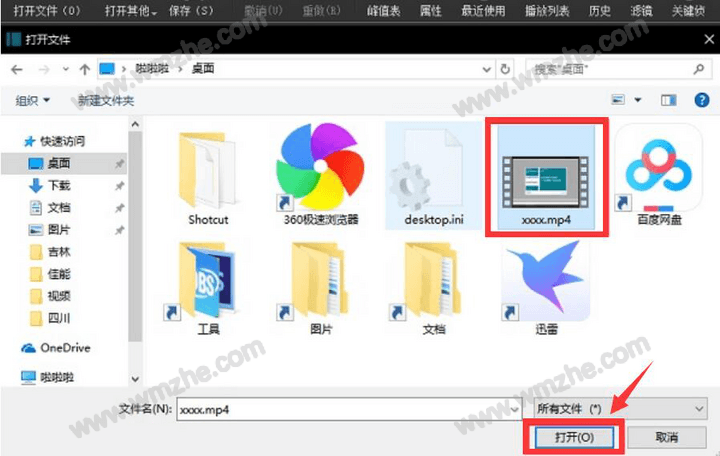
3、然后,在shotcut主界面可以发现视频已经成功导入。点击shotcut功能菜单栏中的“滤镜”,并在滤镜的操作界面中,点击如下图的“Text:Simple”,从而进入shotcut添加字幕的下一步操作。

4、接下来,shotcut会弹出字幕的编辑界面。在此界面中,用户在“文本”处输入自己想要的字幕内容。同时,用户可以看到字幕的格式,例如字体类型、背景色等等都可以自由设置,非常人性化。
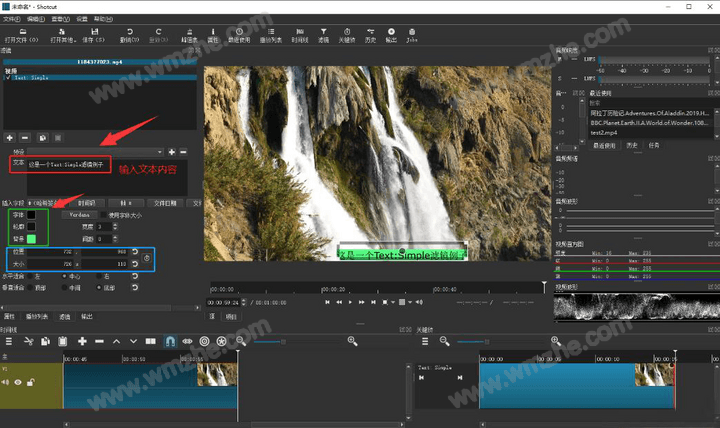
5、最后,shotcut添加字幕完成后,用户还需要点击功能菜单栏中的“保存”,将添加字幕后的视频导出储存。

在shotcut添加字幕的过程中,用户还可以为文本字幕添加一些动态的效果,让整个视频变得更活泼有趣。从滤镜界面中的“预设”里面选择自己想要的动态效果即可。
加载全部内容